1、下载PE制作工具(本文用的是IT天空出品的优启通)下载地址:https://www.itsk.com/thread-396280-1-1.html制作教程看官网说明
2、下载GHO系统镜像地址:http://www.xitongzhijia.net/win7/201904/15375鲂番黟谊6.html下载完成后解压IOS文件复制里面的后缀名为 .GHO的镜像文件到制作好的PE优盘
3、一、插入优盘开机,当屏幕出现logo时不停的按对应快速启动快捷键(快捷键请自行百度)主装机基本为Delete键,选择你的优盘并按回车键
4、二、等待系统进入下图画面使用键盘上的方向键移动灰色选择条到启动Windows 10 PE x64(新机型),或直接按数字2键
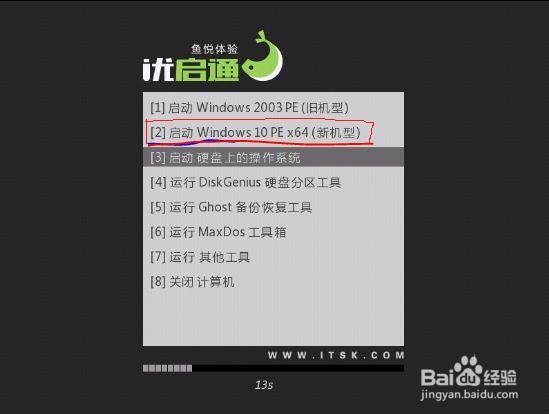
5、三、等待屏幕出现以下额鹿赤柝画面后执行分区操作(不需要分区的请跳过):1.点击桌面的DG分区工具2.选择你的硬盘(一般第一个就是你的硬盘)3.点击快速分区4.选择分几个区,我们一般默认就可以5.修改C盘大小一般100GB足够6.点击确定后等待分区完成显示盘符后关闭软件,进行下一步操作




